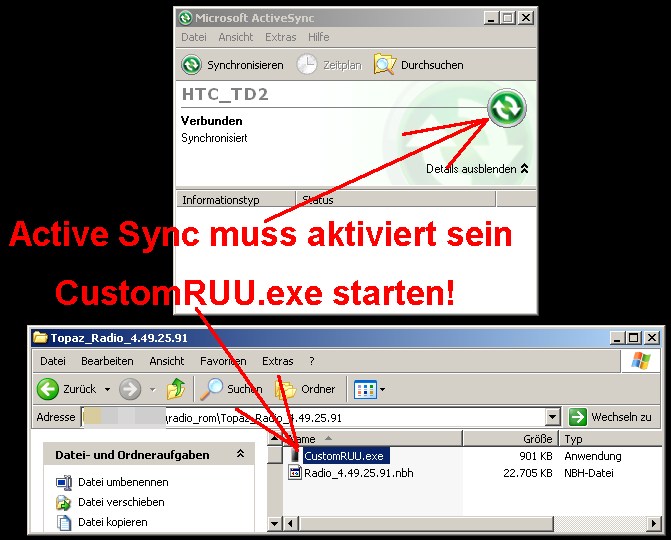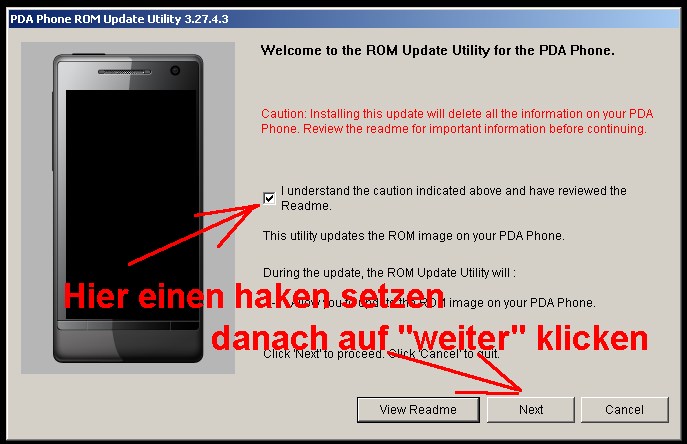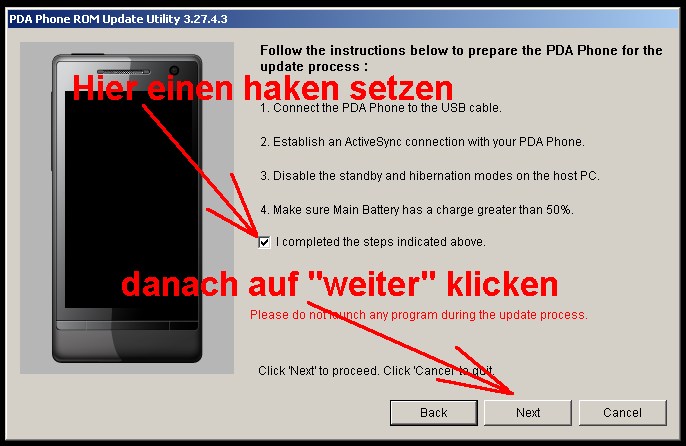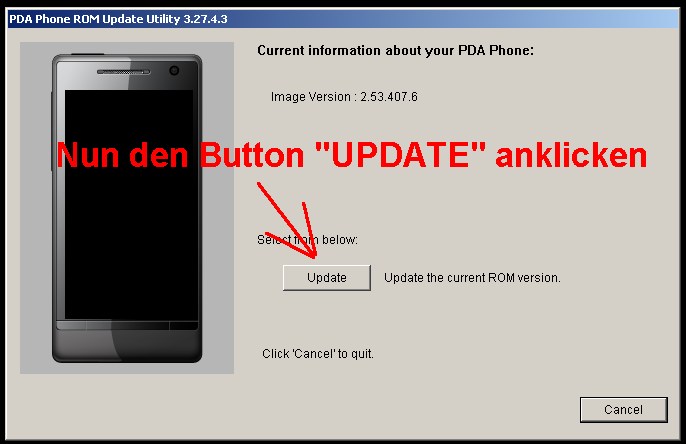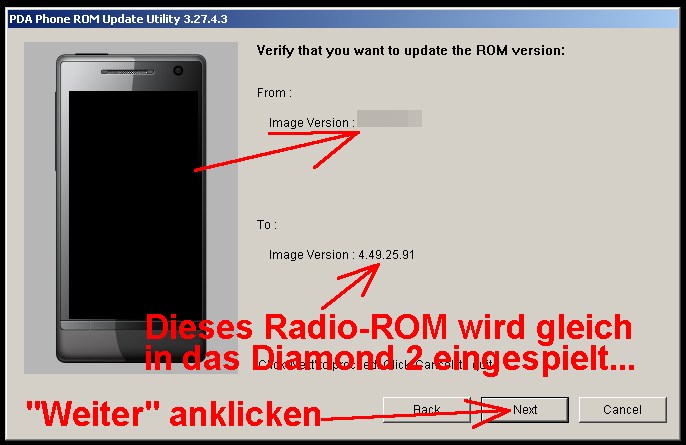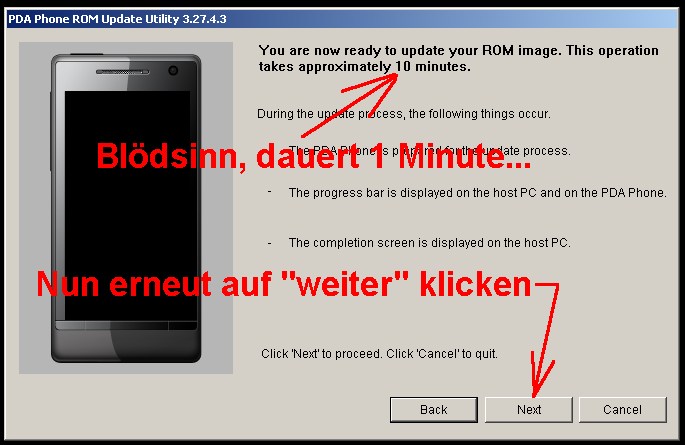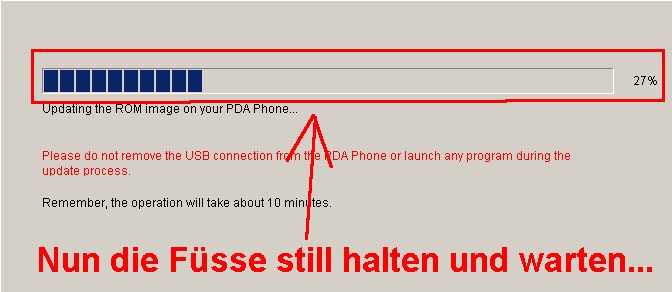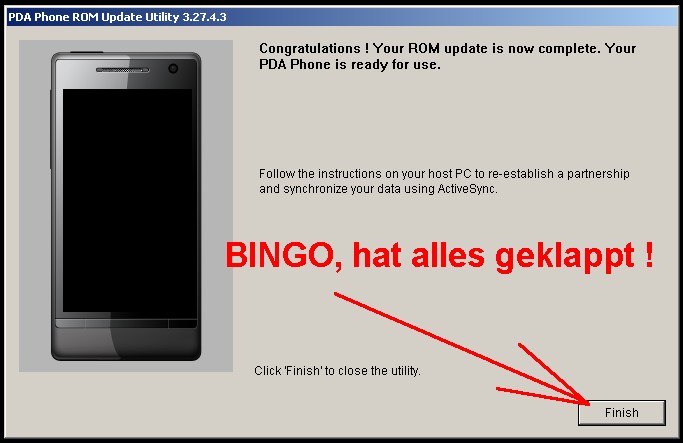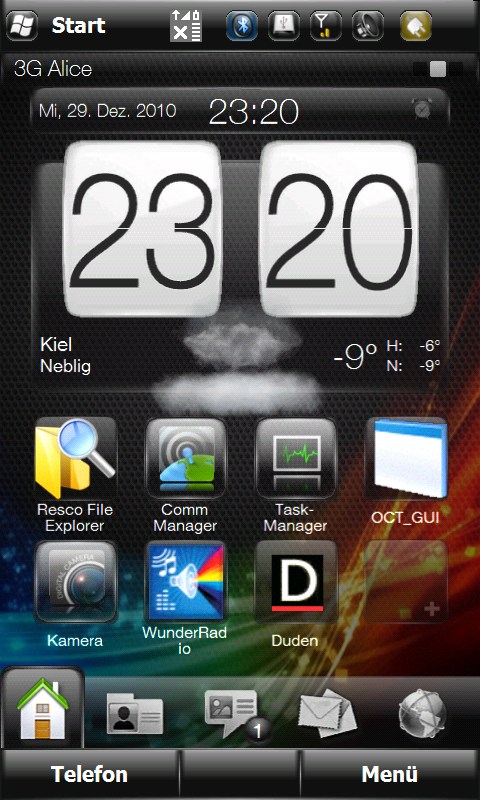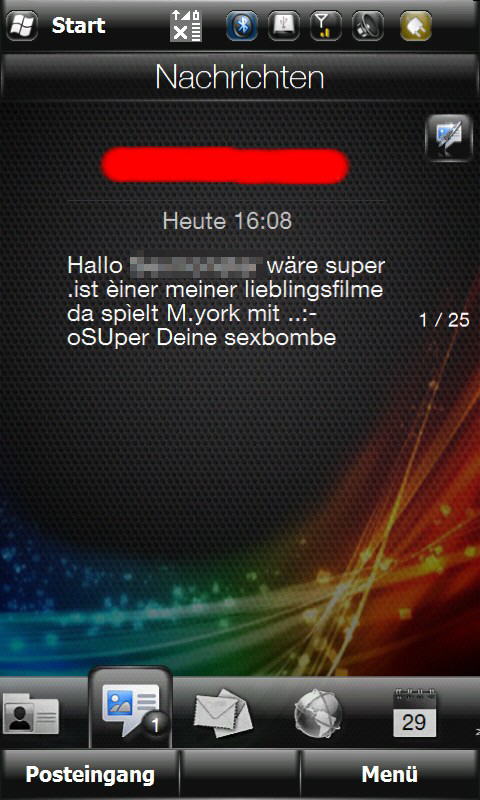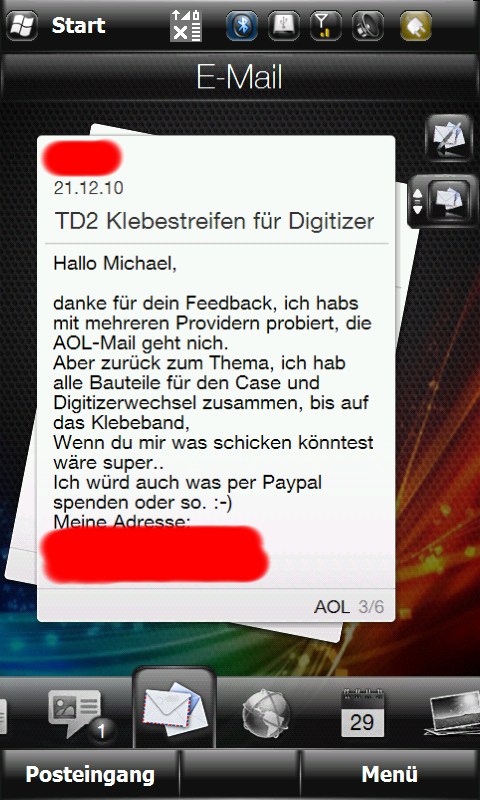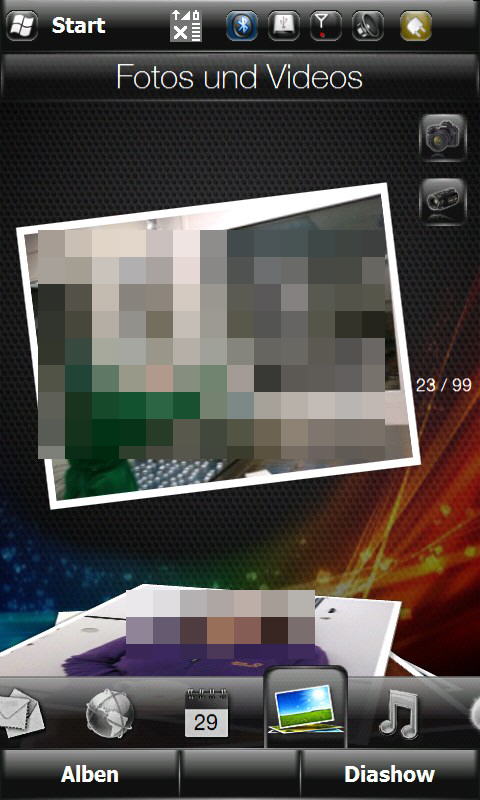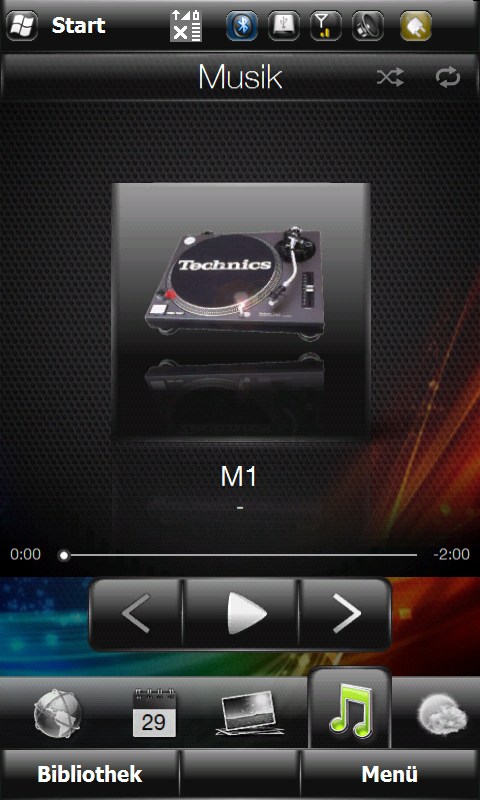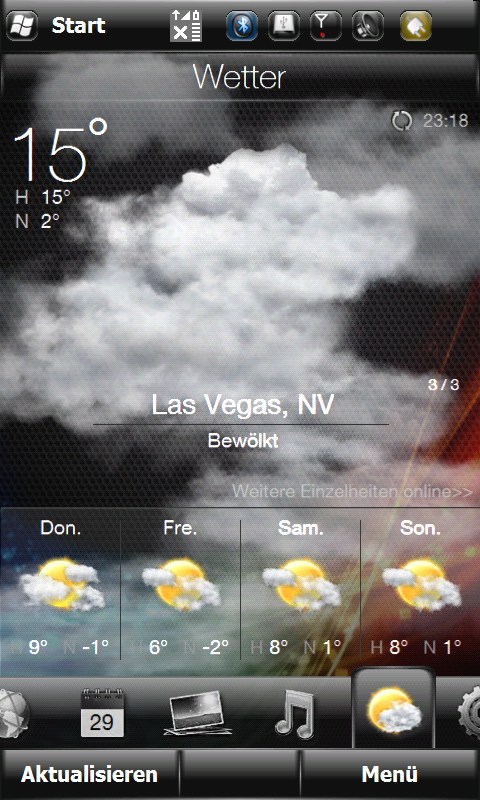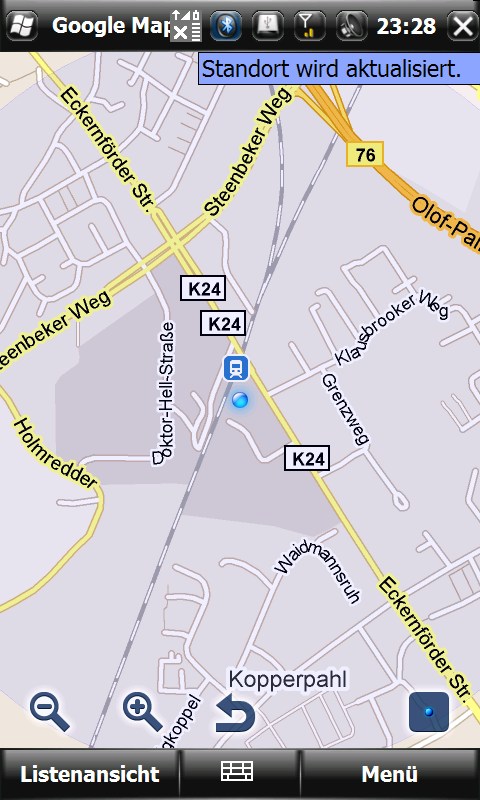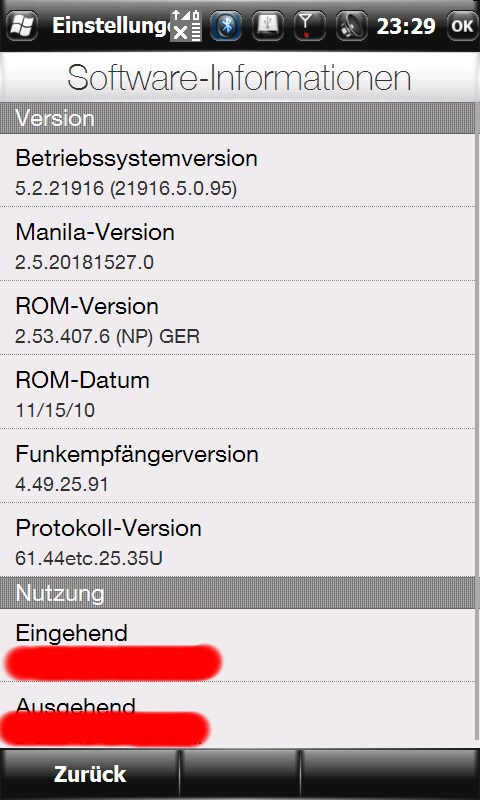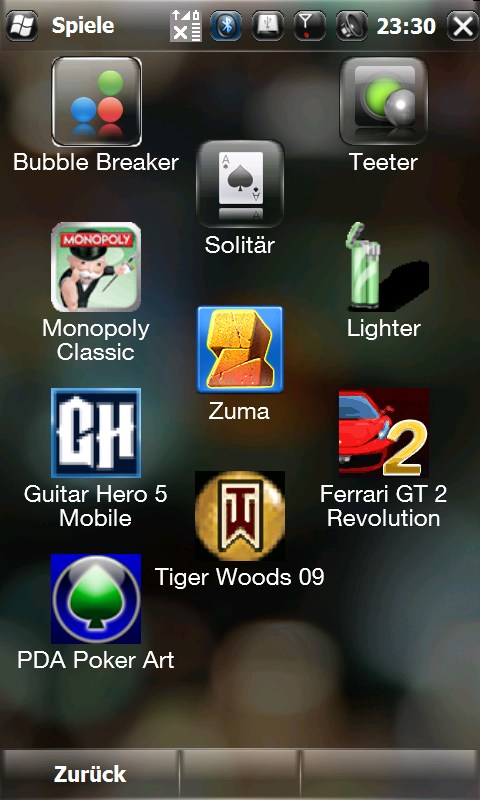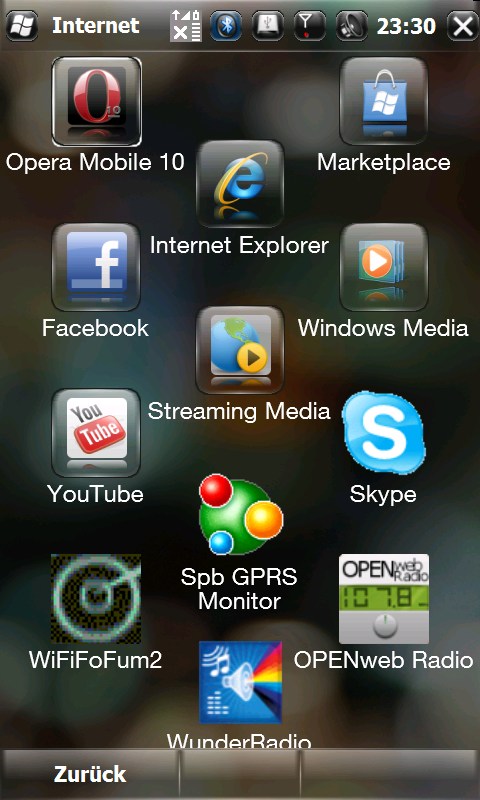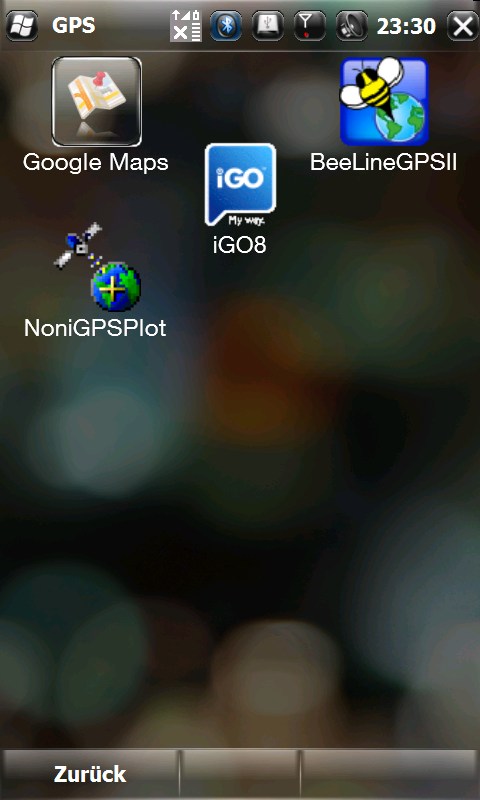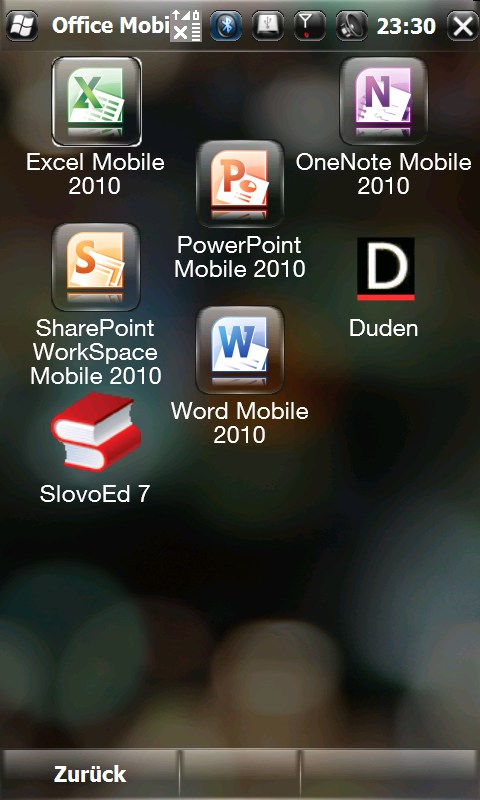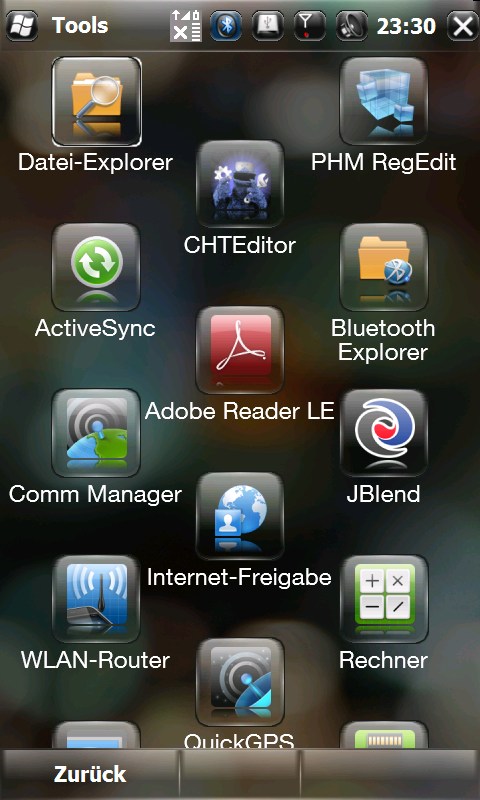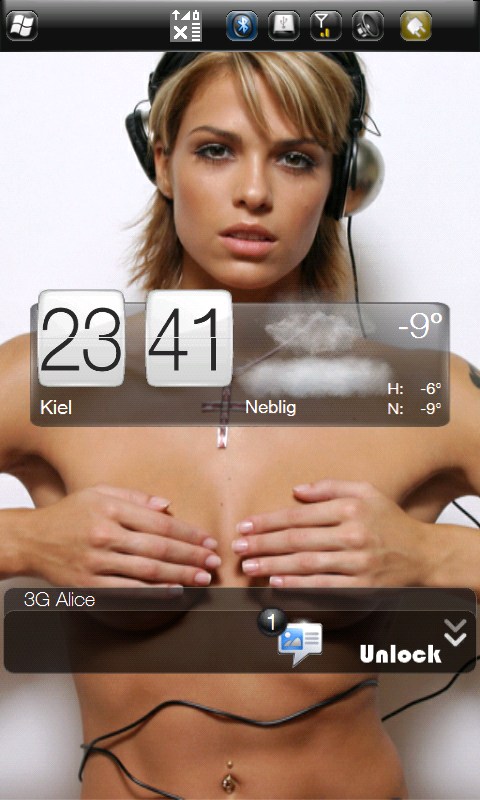Es kommt zwar höchst selten vor, dass der extrem robuste und solide
ExtUSB Connector unten am HTC Diamond 2 gewechselt werden muss, aber es kann
nötig werden wenn man diese Buchse enorme mechanische Kräfte zumutet.
Der HTC "ExtUSB" Connector ist ein 11 Poliges Spezial-Teil welches HTC entwickelt
hat um neben den üblichen USB-Funktion auch alle Audio und
Antennen-Funktionen ( für das FM-Radio ) in einer USB-Buchse zu vereinen
( hierfür gibt es 6 weitere PINS sodass das PIN-Layout zusammen mit
den USB-Funktionalitäten welche 5 Pins benötigt auf 11 Pins
anwächst ). Generell ist dieser Connector rückwärtskompatible
zum USB-Standard, sodass -wie wir alle wissen- auch alle USB-Kabel;
Ladegeräte etc.p.p. problemlos an diesem Anschluss funktionieren. Im
Layout-Bild rechts sieht man den ExtUSB Connector schematisch dargestellt.
|
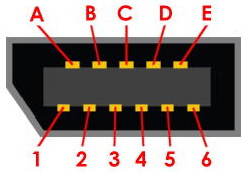 |
Hier die Anschlussbelegung nur als kleine Extra-Zusatzinformation:
-
"A" = DGND (Ground/Masse)
-
"B" = NC / 1 AMP Charging Sense (to GND)
-
"C" = +USB Data
-
"D" = -USB Data
-
"E" =Vcc +5 Volt
-
"1" = Mikrofone
-
"2" = Audio Right
-
"3" = Switch (to AGND/Masse)
-
"4" = Headset Sense (to AGND/Masse)
-
"5" = AGND (Ground/Masse)
-
"6" = Audio
Left



Der "HTC ExtUSB Connector" besteht -wie oben in den Bildern zu sehen-
im wesentlichen aus zwei Teilen. 1. Schirmung/Halterung LINKS & RECHTS
und 2. Kunststoff-Connector mit den 11 Poligen Anschlüssen welcher von
der Schirmung fixiert wird und auf dem PCB ( Hauptplatine) verlötet
wurde. Das entfernen des Connectors ist für einen geübten
Lötkolben-Akrobaten natürlich absolut kein Problem. Das nun im
einzelnen hier zu beschreiben verkneife ich mir an dieser Stelle, denn ich
will hier Usern mit Schweissbrennern und Grobmotoriker nicht dazu verführen
den Diamond 2 einer Kernschmelze zuzuführen. Aber wie gesagt: Jeder
der ein bisschen SMD & Löterfahrung besitzt, wird mit dem auslöten
der Buchse keine grossen Schwierigkeiten haben.
Das Hauptproblem ist natürlich, eine dieser HTC ExtUSB Connectoren
als Ersatzteil NEU zu kaufen, denn diese gibt es weder im Handel noch als
Import-Hardware aus Asien. Es ist also ein sehr seltenes exotisches Stück
Hardware das jeden Nutzer Beschaffungstechnisch vor extrem grosses Probleme
stellen wird. Und hier komme ich wieder ins Spiel, denn ich bin ich
der glücklichen Lage diese "Exoten" jedem interessierten hier für
keines Geld anbieten zu können. Wer also eine defekte HTC ExtUSB Connector
besitzt, kann bei mir einen Original verpackten vergoldeten 11 Pol. HTC ExtUSB
Connector für kleines Geld bestellen:



Preis für den 11 Pol. "HTC ExtUSB" Connector:
4,90 Euro
( HINWEIS: Seit APRIL 2011 ist obiger Artikel
leider "SOLD OUT !!!" )
Versandinformation für den HTC ExtUSB Connector: Nur 1.90
Euro im gepolsterten Luftpolsterumschlag (das Verlust/Transportrisiko trägt
der Käufer) und alles wird sicher in einer Luftpolstertasche / DVD-Case
Original verpackt ( natürlich im Blister wie bei den Bildern oben)
geliefert.
Der 4 Polige SMD-Sockel
für das Touchscreen/Digizizer ist defekt und soll ausgetauscht werden
? Kein Problem, hier die Lösung !
Der 4 Polige filigrane SMD-Sockel welcher den Folienverbinder des
Touchschreens aufnimmt und sicher kontaktiert stellt für einige
Grobmotoriker mit falschen Werkzeugen ein schier unüberwindliches Hindernis
dar. Es gibt Fälle in denen der komplette Sockel von der Platine "gerissen
wird" aber auch der filigrane aber effektive Kunststoff Verriegungs-Mechanismus
( der kleine schwarze um 90 Grad schwenkbare Verriegungssteg ) kann sehr
leicht beschädigt werden und brechen sofern man diesen mit der
Holzhammer-Methode grobmotorisch ungeschickt "bearbeitet". Eigentlich kann
man diese Buchse samt Verriegelung nicht zerstören geschweige denn irgendwie
beschädigen. Aber wenn das passiert, liegt IMMER ein grobes Fehlbverhalten
ud Verschulden seitens des ungeduldigen Anwenders vor. Wenn diese Buchse
beschädigt wurde, ist guter Rat teuer. Faktisch handelt es sich dann
um einen wirtschaftlichen Totalschaden, denn eine beschädigte Buchse
instand zu setzen ist aufgrund der internen sehr cleveren "Klemmstuktur"
nachträglich absolut nicht mehr möglich. Aber man kann eine
noch instakte "abgerissene" Buchse ( resp. eine eines anderen Gerätes
) erstaunlich leicht wieder Remontieren und das Gerät problemlos einfach
instand setzen. Wie man eine solche Buchse von einem Spender-Gerät "A"
in ein Gerät "B" umsetzt stelle ich nun in wenigen Schritten vor:

Schritt 1: Oben sieht man ein
Bild des Gerätes "A" welches unser Spendergerät ist. Im Bild oben
habe ich die nur gesteckte 5MP Kamera entfernt ( damit man besseren Zugang
und Sicht hat ) und die 4 Polige SMD-Buchse schon rein mechanisch ohne
Lötkolben entfernt. Man sieht unten rot eingekreist sehr gut die die
4 Lötlands und weiter oben 2 auf Masse liegende rein mechanische
Halte-Kontaktierungen. Diese 6 Lötpunkte geben der Buchse die nötige
Grund-Stabilität. Um eine vorhadene Buchse nun von einem Spendergerät
wie dem obigen in einem Stück funktionsfähig ausbauen zu
können, benötigt man nur einen extrem feinen und dünnen
"Uhrmacherschraubendreher" eine "gute Lupe" samt etwas Fingerspitzengefühl.
Einfach seitlich wie oben eingezeichnet den Schraubendrecher unter die Buchse
befördern in der Nähe der Haltekontaktierung befördern und
vorsichtig drehen ( Stichwort: Hebelkraft ! ), sodass die Halte-Kontaktierung
( diese beiden auf Masse liegenden Kontaktierungen dienen nur der mechanischen
Stabilität und besitzen KEINE Funktion ) aufbrechen. Das gleiche führt
man dann auf der anderen Seite genauso aus, sodass dann die SMD-Buchse nur
noch an den 4 wichtigen Pins hängt. Nun schiebt man den Schraubendreher
unter die Buchse und sorgt dafür, dass die 4 Pins sich scherend vom
zum Glück weichen Lot ablösen. Das funktionier nur deswegen so
gut und Problemlos, weil die Pins im Sockel Robust eingebettet wurden und
zum zweiten, weil nicht viel Lot notwenig ist um die elektrische Verbindung
herzustellen. Gut kann man oben die 6 abgescherten Punkte erkennen, denn
es wurde trotz dieser rein mechanischen Vorgehensweise absolut nichts
beschädigt ( Hinweis: Obiges habe ich schon öfters gemacht und
immer das gleiche erfreuliche und positive Ergebnis mit der
Schraubendreher-Variante erreicht ).

Schritt 2: Wenn man die
funktionsfähige intakte Buchse ( rechts oben im Bild zu sehen ) vom
Spendergerät entfernt hat, führt man den Vorgang dann noch beim
Instandzusetzenden Gerät mit der defekten Buchse erneut durch. Oben
links sieht man die zerstörte Buchse bei der die Kunststoff-Verriegelung
fehlte ( klassischer Totalschaden ) weil da jemand ohne Sachversand wohl
dachte, es handelt sich beim HTC Diamond 2 und dessen 3mm breiten Sockel
um einen unzerstörbaren Ziegelstein. Nachdem nun die alte defekte Buchse
entfernt wurde und die neue ( oben recht ) bereit liegt kommen wir zu Schritt
3...

Schritt 3: Oben sieht man nun
den Diamond 2 von dem wir die defekte Buchse entfernt haben und in welches
wir gleich die "Spenderbuchse" einsetzen werden. Was passiert wenn man
unvorsichtig vorgeht, kann man oben auch gut erkennen, denn oben rechts hat
sich die Haltekontaktierung ( Masseverbindung ) etwas von der Platine
gelöst. Da war ich etwas übereifrig, da es schnell gehen sollte
und ich auf die beiden Kontaktierungs/Haltepins nur wenig Rücksicht
nahm. Mich interessierte primaär nur das die 4 Pins unten ( die
wichtigen ) ganz bleiben. Also nochmal der Hinweis: ALLES MIT ZEIT UND VIEL
GEFÜHL DURCHFÜHREN ! Die oberen beiden Kontaktierungen sind für
uns so oder so komplett wertlos. Auch gut zu erkennen die 4 wichtigen Pins
mit dem Rest-Lot ( das wird uns gleich noch sehr nützlich sein ).

Schritt 4: Nun schneiden wir
uns ein kleines passendes Stück doppelseitiges Klebeband ( 0,1mm oder
noch etwas besser geeignet 0.2mm ) zurecht und setzen es in den Bereich
in dem der SMD-Sockel liegen wird. Warum ? Das Klebeband dient ausschliesslich
der reinen Fixierung dieser "Mini-Buchse" um später die 4 Pins problemlos,
schnell und sicher anlöten zu können.

Schritt 5: Nun entfernen wir
die obere Trägerfolie. Sollte das Lot unten höcher als 0,1 oder
0.2mm sein also die Kunststoff-Unterseite der Buchse auf dem Klebeband
keinen echten halt finden, kann man natürlich auch die beiden unteren
unwichtigen Masse-Lötlands mit etwas Entlötlitze vom
überschüssigen Zinnschrott befreien. Oder alternativ ein zweites
Stück Klebeband Huckepack kleben. Nochmal: Das Klebeband soll die Buchse
nur leicht fixieren, damit wir gleich einfach und schell löten
können.

Schritt 6: Nun schnappen
wir uns unsere "Recycling-Buchse" und setzen diese so auf unser Klebeband,
dass die 4 Lötpins der Buchse bündig auf den Lötlands mit
dem Zinnresten aufliegen. Oben kann man gut erkennen wie einfach dieser Vorgang
ist, obwohl das eine kleine Fummelei ist, da die Buchse -auch wenn diese
auf den Bilder hier gigantisch wirkt- extrem klein ist. Je genauer man hier
vorgeht, desto leichter lässt sich alles löten. Also hier
möglichst exakt vorgehen !

Schritt 7 & Finish:
Nun löten wir unter einer guten Lupe mit einem Lötkolben ( z.B.
von Conrad: ZF99 Lötstation für 19,99 Euro ) mit dünner
Bleistiftspitze auf dem sich kein LOT befinden sollte die 4 Pins. Im grunde
schmelzen wir die 4 Pins nur auf das noch vorhandene Lot auf. Damit die Buchse
nicht versehentlich verrutscht, einfach mit einer Pinzette in der linken
Hand vorsichtig auf die Buchse drücken und mit der rechten Hand dann
löten. Hierzu einfach im 45 Grad Winkel oben auf jeden der 4 PINs kurz
Hitze zuführen und diese aufschmelzen lassen. 1....2.....3....4 Pins
fest ! Die Buchse resp. die 4 Pins sind nun elektisch sauber mit der Platine
verbunden. ACHTUNG: Die Buchse hängt nun mechansisch NUR an exakt diesen
4 Lötpunkten, aber das reicht absolut aus um die Buchse nun wieder ganz
normal benutzen zu können.
Abschliessend remontiert man die 5MP Kamera und das komplette Diamond
2 und kann sein Touchscreen wieder ganz normal benutzen. Da diese Buchse
mechanisch nicht belastet wird, wird die Buchse Jahrelang so wie die nun
ist halten. Nur bei einem erneuten Touchscreen-Wechsel muss man
zukünftig sehr umsichtig mit der Buchse umgehen denn wie gesagt, diese
hängt nun nur an den 4 Lötlands. Wer es mechanisch etwas sicherer
mag, kann rechts und links mit einer Nadel noch etwas Sekundenkleber seitlich
zuführen, sodass dieses über die Kapilarwirkung unter die Buchse
kriecht und diese mechanisch an der Hauptplatine sichert. Aber ich rate davon
ab, denn Sekundenkleber kann eine grosses Sauerei bedeuten und wenn dieser
Sekundenkleber in die Buchse rein kriecht ist diese natürlich komplett
im Eimer und alle Arbeit war umsonst. Mein Tipp: So lassen wie die ist, denn
auch das reicht probhlemlos aus und hält wunderbar...
Diamond2 ist runtergefallen und der
Stand-by Schalter ist defekt ? Kein Problem, hier die
Lösung !
Hin & wieder kommt es vor das einem Anwender der Diamond 2 aus den
Händen gleitet und zu Boden poltert. Eigentlich kein Thema, der Diamond
2 ist wie ein Ziegelstein konstruiert, sodass fast nichts kaputt gehen kann.
Allerdings kann es passieren das der Diamond 2 so unglücklich
aufschlägt, dass der Stand By Schalter beschädigt wird. Eigentlich
ein wirtschaftlicher Totalschaden, denn HTC repariert da nichts sondern tauscht
die komplette Hauptplatine aus ( Peng, 240 Euro an Kosten ). Aber man kann
das auch in selbst für 5 Euro resp. sogar kostenlos reparieren.
Wie das geht kannst Du jetzt nachlesen.
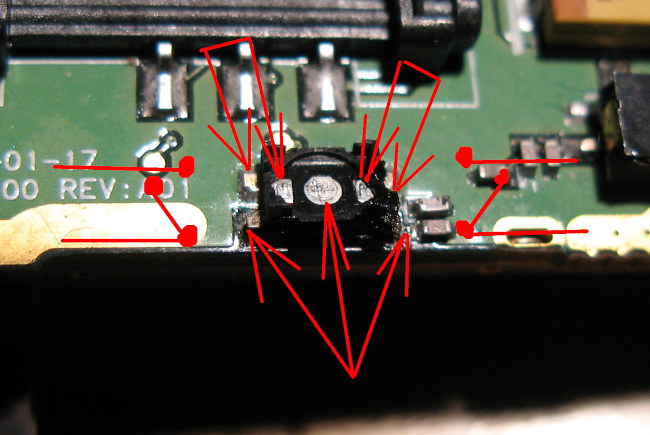
In eigener Sache / Vorwort:
Der StandBy Taster des HTC Diamond ist ein Standard-Taster wie der in vielen
Smartphones eingesetzt wird. Es handelt sich um einen 4 Poligen von aussen
zu bedienenden Taster der in wirklichlich nichts anderes ist als ein
modifizierter "Knackfrosch-Taster" ist. Durch Druck eines Kunststoff-Schiebers
wird ein Metallplättchen niedergedrückt, welches 2 Kontake schliesst.
Im Bild oben habe ich einen solchen Taster ( dieser ist auch im Diamond 2
verbaut ! ) an einem alten MDA-III zerlegt um das Funktions-Prinzip besser
aufzuzeigen. In der Mitte befindet sich ein Kontakt der mit den zwei Pins
aussem am Rand verbunden ist. Jeweils rechts und links aussen findet man
einen Kontakt der rechts und links verbunden ist. Der Aufbau &
Funktionsprinzip ist somit simpel. Legt man nun eine leicht gewöbtes
Metall-Plattchen oben drauf und drückt es runter, entsteht ein Kurzschluss
resp. Schaltvorgang. Soll heissen, die Kontakte RECHTS und LINKS agieren
wie Schalter und werden elektisch geschlossen. Dieses Funktionsprinzip besitzen
alle diese "Knackfrosch-Taster". Am Diamond 2 betätigt man das
Metall-Plättchen mit einem Kunststoff-Schieber der von einem Metall-Gehaeuse
gehalten wird. Drückt man den Schieber rein, schieb sich dieser auf
das Metallplättchen und drückt es mit einem "Klack" mechanisch
nach unten. PENG, schon schaltet dieser Schalter rechts und links durch und
der Diamond 2 schaltet sich ein. Drück man den erneut; erkennt der Diamond
2 dieses und im angeschalteten Zustand schaltet er sich wieder aus. Primitiv
aber höschst wirkungsvoll und auch mit enormen Standzeiten. Solche
Microschalter vertragen garantierte 100.000 bis 200.000 Schaltvorgänge
ehe diese anfangen zu schwächeln ( so alt wird kein Handy ! ). Was
also tun, wenn ein solcher Schalter defekt ist ( weil das Handy zu Boden
gekracht ist ) ? Man braucht ein passendes Ersatzteil....

Schritt 1: Ein solches "Diamond
2 Ersatzteil" bietet zum Beispiel der uralte HTC Himalaya ( MDA-II; XDA-II
), denn dieser besitzt in Summe sogar drei solcher passenden Schalter welche
kompatibel zum Diamond 2 sind. Es gibt aber auch mit dem
Nokia
6300i oder dem Sony
Ericcson Z1010 bzw.
K320
( da sind die Aussenanschlüsse allerdings abgewinkelt und müssten
mechanisch angepasst werden ) entsprechende Ersatzteil-Optionen welche
wahrscheinlich genutzt werden können. Oben ist der Stand-By Schalter
des MDA-II im Detail zu sehen. Wie gesagt der ist BAUGLEICH zum Diamond 2
und wurde von mir genutzt. Man sieht gut den Kunststoff-Taster der beim
betätigen das im Gehäuse sitzende Metall-Plättchen
runterdrückt und dann mit einem "KLICK" die Verbingung rechts ( Oben
& Unten ) und links ( Oben & Unten ) schliesst. Simpel aber höchst
effektiv. Das Problem ist nur, den fest verlöteten Schalter in einem
Stück von der Platine zu bekommen. Hierzu einfach einen sehr spitzen
Gegenstand unter den Schalter packen und etwas mechanischen Druck ausüben.
Dann rechts mit dem Lötkolben beide Lötlands aufschmelzen...

Schritt 2: Nachdem die beiden
Kontakte rechts frei in der Luft hängen ( der Taster steht dann mechanisch
ca. 10 Grad schräg in der Luft ) und der Taster nur noch links von den
beiden Pins gehalten wird, erhitzt man auch diese und "Zack" ist der Taster
in einem Stück sauber entfernt. Achtung: Das Kunststoffgehäuse
verträgt nicht lange grosse Hitze und kann schmelzen. Man sollte also
kurz und effektiv arbeiten. Und man muss unbedingt eine sehr gute Lupe (
nicht so´n Müll den ich nur für das Bild oben genutzt habe
) dafür nutzen, denn dieser Taster und Pins ist extrem klein. Ein
Lötkolben mit Beistift-Spitze ist natürtlich auch Pflicht.

Schritt 3: Oben im Bild sieht
man mittig zwei Löcher die den Schalter mechanisch arritieren und
positionieren. Diese Löcher findet man genauso am Diamond 2. Nachdem
man den Taster in der "LINKS AB" und "RECHTS AB" Hau-Ruck Methode vom MDA-II
entfernt hat, tut man das gleiche auch mit dem "Resten" des defekter Tasters
im Diamond 2. Da das Teil ohnehin im Eimer ist braucht man nichtmal sonderlich
zimperlich sein. Tipp: Die 4 Pins des Tasters im Diamond 2 besitzen nur sehr
wenig Lot was das aufschmelzen verhindern und erschweren kann. Also ggf.
vorher etwas Lot zuführen damit man auch hier wieder schnell und effektiv
arbeiten kann.

Schritt 4: Nun setzt man den
aus dem MDA-II ausgebauten Taster an die Stelle des alten Diamond 2 Tasters.
Die beiden Kunststoff-Nippel auf der Unterseite des Gehäuses sind sehr
hilfreich, obwohl das bei der geringen grösse eine heftige Fummelei
darstellt. Hat man die Position gefunden und mit dem Fingernagel arritiert
kann es wieder an das Löten gehen.

Schritt 5: Ich habe das so
gemacht das ich -als ich die Position hatte- mit dem Fingernagel den Taster
niedergedrückt habe und parallel dazu rechts die beiden Pins verlötete
( der Schalter sinkt dann einseitig schwimmend ab und automatisch in
Position ). Wie man oben sieht verkraftet das Kunststoffgehäuse
nicht viel Hitze. Also effektiv löten. Nachdem rechts die beiden Pins
fertig sind, wenden wir uns nun der anderen Seite zu...

Schritt 6: Hier unbedingt
vorsichtig sein, denn in direkter Nähe befindet sich der Helligkeits-Sensor
( das rechteckige Beige Bauteil neben dem Taster ). Also wieder den Fingernagel
nehmen und den Taster von oben belasten und schnell und effektiv die beiden
Pins auf dieser Seite aufschmelzen. Auch hier sinkt der Taster schwimmend
in seine korrekte Position. Das sieht oben auf den Bildern "riesig
aus" aber ohne exellente Lupe und Bleistift-Lötkolben wird es sehr
schwierig. Ich empfand den Aus/Einbau als eher simpel und von jedermann
realisierbar. Man sollte -nein muss- aber ein wenig Löterfahrung mitbringen.
Mit meiner Lötung erhalte ich sicherlich keinen Schönheitspreis
( habe das Kunststoff-Gehäuse auch etwas angekokelt ), aber das möchte
ich auch garnicht. Wichtig ist nur, dass der Diamond 2 wieder funktioniert;
das alles nichts gekostet hat und die Angelegenheit in 5 Minuten auf
die schnelle sozusagen nebenbei zu erledigen ist...
Was kann man tun, damit der Diamond 2 nie
wieder zu Boden kracht ?
Die wenigsten werden ein sehr tolles Features Ihrers Diamond 2 kennen.
Die Entwickler haben sich auch dafür etwas fantastisches einfallen lassen.
Man kann und sollte an HTC Diamond 2 eine Halteschlaufe einbauen und nutzen.
Einen entsprechende Funktion wurde im Diamond 2 verbaut und mir ist bisher
noch nicht ein Diamond 2 zu Boden gekracht, da ich immer ( genau wie bei
meinen teuren Digital-Knpisen ) eine kleine Handschlaufe benutze. Diese gibt
es im Zubehörhandel für ein paar Groschen oder liegen womöglich
noch ungenutzt in Kartons kompakter Digital-Kameras. Ich verstehe nicht,
warum HTC soetwas nicht Serienmässig beilegt ( wo doch klar ist das
der Mensch dazu neigt Dinge fallen zu lassen ), aber zumindest ist es gut
so, dass man die Option dafür hat. Wo ? Wo ? Na hier:

Schritt 7: Links neben der
MINI-USB Multi-Funktionsbuchse besitzt das Back-Cover ( an dem sitzt der
Akku-Dcckel ) in dem auch der Akku liegt einen kleinen Schlitz. Durch diesen
führt man die Schlaufe ein. Ist zwar ein wenig fummelig, aber das bekommt
jeder hin....

Schritt 8: Innen sieht man
auf diesem Marco-Bild mittig einen soliden Kunststoff-Haken . Um diesen schlingt
man dann die durch den schmalen Schlitz des Gehäuses gefummelte
Schlaufe...

Schritt 9: Um die Schlaufe
nun unter den Haken zu bekommen zieht man vorsichtig von aussen an der Schlaufe.
Diese zieht sich dann automatisch unter die Nase des Hakens und bleibt auch
dauerhaft in exakt dieser sicheren Position...

Schritt 10: Nun wieder den
Akku-Deckel aufsetzen und die Schlaufe bei jeder Benutzung auch verwenden.
Sollte das Handy mal aus der hand flutschen, bauelt es am Handgelenk.
Übrigens: Auch sollte man Digital-Kameras immer mit einer solchen Schlaufe
ausrüsten, denn es wäre doch schade wenn man schöne teurer
Technik durch einen Sturz schrottet. Für mich -der sich gerne in Canyon
und extrem fiesen Gegenden herumtreibt-, stellt eine solche Sicherheitsmassnahme
neben einem anständigen Silikon-Case ohnehin das Minimal Pflichtprogramm
zum Schutz meines Diamond 2 dar. Denn ich schmeiss nur ungern Geräte
für 400 Euro durch die Gegend. Das dürfen dann andere machen. Und
wenn etwas passiert, wisst Ihr ja nun, wie man es rel. einfach wieder reparieren
kann.
Nun komme ich aber von der Hardware endlich zur Software...
Restriktiven Boot-Loader gegen
ein offenes Boot-Loader System austauschen:
Hier die benötigte Software samt WM
6.5 Firmware zum Download für den Diamond 2:
-
Hard-SPL
1.83 ( um das Diamond 2 für alle ROMs zugänglich
zu machen und den Restriktiven HTC-BootLoader zu ersetzen )
-
Pim
Backup ( Um Kontakte; Emails; Termine etc.p.p.
so zu sich sichern, dass man diese wieder in ein anderen ROM
zurückschreiben kann )
-
Radio-ROM
Version 4.49.25.91 ( das derzeit aktuellste Radio-ROM
Stand 3 Quartal 2010 )
-
Null Pointer Evo
ROM 3.9 Black Deutsch ( Stand: 01-2011; Download-Archiv
mit sehr guten 6.5 ROM + nachinstallierbaren Extras )
Hier noch als Archiv das Original HTC Windows
Mobile 6.5 Hersteller-ROM:
Erklärung zu obigen Evo-Rom Archiv (
Stand 01/2011 ): Dieses deutsche Sensations-ROM ist nicht nur schnell
und läuft sehr stabil und zudem auch Akku-Schonend, nein-->es sieht
auch noch prima aus und ist nich zu sehr mit Funktionen überfrachtet.
Man hat 285 MB freien RAM-Speicher im Gerät für seine Daten und
85 MB für laufende Applikationen zur Verfügung. Eingekocht wurde
ebenfalls folgendes: Das komplette Office 2010 Paket; Skymarket; WMWidgets
Engine und xda Shutdown. Ausserdem befindet sich sich im Download-Archiv
noch ein Ordner mit weiteren nachinstallierbaren tollen Applikationen wie
zum Beispiel: ARC-Soft MMS; CoOkie2.0 ( eine wirklich tolle HTC-Sense Erweiterung
! ); Document Browser; HTC Messaging Client; Opera Mobile 9; Opera Mobile
10.0; PHMRegedit; PocketRAR; PimBackup; Remove Sense Shortcuts und den Total
Commander ( alles in Deutsch ! ). Ich selbst nutze das EvO Rom in meinen
Diamond 2 und bin bezüglich der Schnelligkeit und unglaublichen
Stabilität mehr als zufrieden. Ein tolles ROM das ich jedem ans Herz
legen möchte und welches natürlich viel besser als die offiziellen
HTC-ROMs ist !!! |

Nach soviel wilden Basteleien oben, jetzt zu etwas eher einfachen, so
man denn weiss was man tut und sich strickt an meine Anleitung hält.
Unser Diamond 2 (TOPAS) wird werksseitig mit einem speziellen restriktiven
Bootloader-Routine ausgeliefert. Dieses restriktive Verhalten nennt sich
CID Lock und verhindert effektiv das Firmware also Rom´s anderer Hersteller
( und Geräte-Varianten auch aus dem eigenen HTC Haus ) auf unserTouch
Diamond 2 geflasht werden können. Zum Beispiel ist es auf dem VODAFONE
Touch Diamond 2 nur möglich die von HTC exklusiv für Vodafone
herstellten ROMs einzuspielen. Auf den O2 Diamond 2 somit nur O2 ROMs; dem
MDA Compact V nur die Telefom-Firmware und auf dem HTC Diamond 2 kann man
ausschliesslich ROMs von HTC flashen. Grund: Keiner der OEM-Anbieter ( obwohl
alle TOPAS-Geräte Baugleich und von HTC stammen ) möchte niemand
auf seine Firmen-Logos im Gerät verzichten bzw. erwartet jeder Anbieter
von HTC speziell zugeschnittene Firmware. Die Unterschiede sind zwar unterm
Strich nicht gewaltig, aber hier und dort schon vorhanden. Der Bootloader
erkennt also anhand der Signatur um welche Geräte-Variante es sich handelt
und was geflasht werden darf bzw. was nicht. Intreressant wird es nun aber
bei den selbstgekochten ROMs, die es in allen möglichen Sprachvarianten
(auch in Deutsch) gibt. Diese selbstgekochte ROM's besitzen zum teil
Stacks aus anderen HTC Geräten und sind mitunter so enorm
Leistungsfähig und vollgestopft mit hochnützlichen Applikationen
das die Hersteller-ROMs fast schon erbärmlich dagegen wirken. Oder mit
anderen Worten: Wo die Standard-ROMs ( Windows Mobile 6.5 mit Sense ) schon
klasse sind, findet man im Netz haufenweise selbstgekochte ROMs die keine
Wünsche mehr offen lassen und das tolle unscheinbare Diamond 2 zu einem
mächtigen "Iphone und Adroid-Killer" mutieren lässt. Das nebebei
bei den privaten Kochern auch auf Speed und geringen Akku-Verbrauch
verschärft geachtet wird, macht es fast schon schön um Wahr zu
sein.
Das Problem ist jedoch, dass diese selbstgebastelten Super-ROMs keine
Signatur besitzen und sich somit auch nicht in die Original-Geräte flashen
lassen. Diese Schutzmassnahme muss also deaktiviert werden um das Touch
Diamond 2 offen betreiben zu können. Eine dieser eleganten Methoden
ist es, den Boot-Loader neu zu flashen, also gegen eine Boot-Routine zu ersetzen
die alles an ROMs akzeptiert. Diese Vorgehensweise nennt sich "HardSPL Methode"
und diese werde ich nun detailiert beschreiben...
ACHTUNG: Sobald man ein neuen
Boot-Loader einspielt ist die Garantie flöten. Auch kann es selten
passieren, das man sein Diamond 2 zum Beispiel bei einem Stromausfall
während des falshens zerstört. Sollte also jemand dieser Anleitung
folgen, geschieht das wie immer auf eine Gefahr !!!
ACHTUNG 2: Die gleich vorgestellte
Variante muss auf Anhieb funktionieren, denn eine zweite Chance gibt es nicht.
Der Grund ist simpel: Die
Programmierer dieses Boot-Tools
erlauben nur die einmalige Nutzung. Und wer glaubt die Burschen austricksen
zu können, wird sein blaues Wunder erleben, denn die Routine welche
den Boot-Loader ersetzt ist extrem Trickreich gestaltet und kann auch nur
Online mit einer Internet-Verbindung durchgeführt werden (eine Art moderner
Kopier/Missbrauchsschutz). Also man hat nur eine einzige Chance und das muss
funktionieren. Hier nun die Vorgehensweise "dauerhaft" eine modifizierte
SPL-Bootroutine in den Diamond 2 zu flashen mit man dann Zugriff auf die
vielen 100 Firrmware-Versionen für dieses Gerät hat:
1.) Wir brauchen Software, denn ohne Software geht
es nunmal nicht. Hier
<<<<<
DIESEN LINK>>>>>> anklicken und sich das Archiv
"Hard_SPL_1_83_OLINEX.ZIP" auf den PC laden. Nebenbei fummeln wir auch noch
eine im Diamond 2 vorhandene SIM-Karte und SD-Mirco Speicherkarte aus dem
Gerät.
2.) Das ZIP-Archiv auf dem Rechner entpacken. Dort
findet man zwei Dateien. Zum einen die PC-Datei "Topas-HardSPL_V5_09R6.exe"
und die Datei "enablerapinew.cab". Sollte ein Virenscanner alarm schlagen
ist das unkritisch. Diesen aber auch eine evt. vorhandene Firewall unbedingt
deaktivieren.
3.) Eine aktive Internet-Verbindung herstellen und
sollte man Mircosoft Vista oder Windows 7 benutzen, unbedingt vorher
als Administrator im System anmelden.
4.) Nun den Diamond 2 mittels USB-Kabel mit dem
PC verbinden und eine ACTIVE SYNC Verbindung etablieren. Der runde Active-Sync
Ball in der Taskleiste wird grün.
5.)
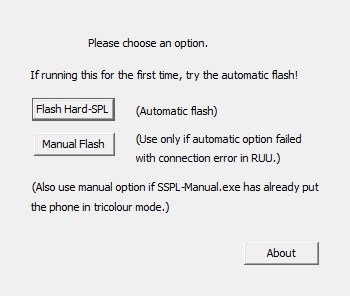 Die
unter Schritt 2 entpackte "enablerapinew.cab" manuell vom PC auf den Diamond
2 kopieren und im Diamond 2 mit dem Mobile Explorer starten. Die
unter Schritt 2 entpackte "enablerapinew.cab" manuell vom PC auf den Diamond
2 kopieren und im Diamond 2 mit dem Mobile Explorer starten.
6.) Nun die Datei "Topas-HardSPL_V5_09R6.exe" welche
auf unserem PC noch nutzlos liegt starten also mittels Doppelklick
ausführen.
7.) Jetzt den Anweisungen des RUU ( Rom Update Utility
) folgen. Im ersten Dialog ( siehe Bild rechts ) hat man zwei
Wahl-Möglichkeiten. Dort unbedingt das oben stehende "Flash Hard-SPL"
anklicken! Im grunde dreht es sich danach nur noch drum, Haken zu setzen
und auf "NEXT" zu klicken. Auch wenn dort im Dialog zu lesen ist, das das
fashen 10 Minuten dauern kann, ist es schon nach ca. 30-60 Sekunden
abgeschlossen. Klar, wird ja nur eine kleine Boot-Routine eingespielt und
kein 160 MB grosses komplettes ROM Pakete. In den 60 Sekunden
wird man nun wahrnehmen, dass sich Active Sync deaktiviert und der Diamond
2 in den 4 farbigen Bootloader-Screen wechselt inkl. der Anzeige der
"1.01.C-SSPL" also SSPL (Soft SPL) Version. Hierbei handelt es sich nur um
eine temporäre SPL welche es nun erlaubt, dass nun kommende ECHTE HardSPL
in das Gerät einzuspielen.
8.) Danach schaltet der Text "SERIAL" im unteren
Bereich auf "USB" um und das Screen wird weiss wo ein blauer Fortschittsbalken
samt Prozent-Angabe anzeigt, wie weit das flashen fortgeschritten ist. Das
geht übrigens rasend schnell.
9.) Sobald das neue SPL geflasht wurde, führt
der Diamond 2 einen Softreset durch und das noch vorhandene ROM Betriebssystem
etabliert sich wie bisher gewohnt als wenn nichts gewesen wäre.
10.) "Gratulation, wie haben FERTIG"! Auch wenn
sich jetzt optisch keine Veränderung zeigt, sind wir nun in
der glücklichen Lage ein beliebiges TOPAS-ROM in unseren Diamond
2 zu orgeln. Also auf einem O2 Gerät beispielsweise ein Vodafone oder
HTC Diamond 2 Firmware aber auch umgekehrt. Geheim-Tipp: Sollte einem bei
O2 ( blaues Wasser ) oder VODAFONE ( Knallrotes Vodafone Logo ) das Branding
beim booten nerven, einfach die Original HTC-Diamond 2 Firmware einspielen
(oben kann man es runterladen !). Diese ersetzt auch das Brandung durch ein
wie ich finde viel angenehmeres dezenteres HTC-Logo.
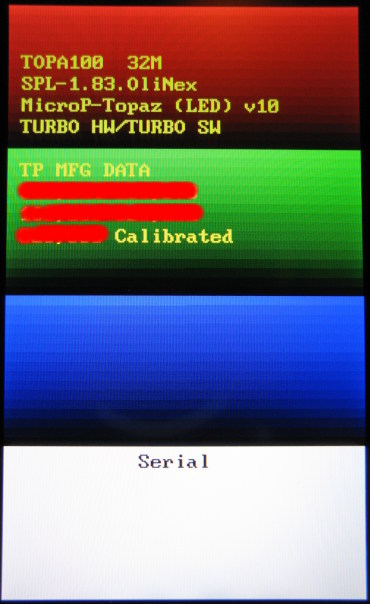 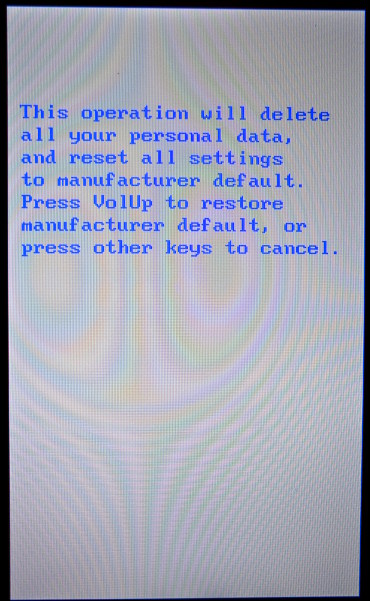 Das
wirklich spannende kommt aber eigentlich erst jetzt, denn natürlich
steht einem nun auch die Welt aller Alternativen sehr tollen Diamond 2 ROMs
offen. Zum Beispiel die exellenten deutschen "ENERGY-Roms" oder z.B. die
nicht minder beeindruckenden "Null Pointer EVO ROMs". Es gibt hunderte
selbstgekochte ROMs und viele werden laufend verbessert und entwickeln sich
in einem Atemberaubenden Tempo. Auch sehr viel Murks & Mist ist zu finden,
aber es gibt zum Glück mehr hochkarätige ROM-Perlen die einem bei
der Nutzung sprichwörtlich das Wasser im Munde zusammen laufen lassen.
Alles hochpotente Privatprojekte und natürlich alles absolut kostenlos
!!! UND NUN NUTZBAR... Das
wirklich spannende kommt aber eigentlich erst jetzt, denn natürlich
steht einem nun auch die Welt aller Alternativen sehr tollen Diamond 2 ROMs
offen. Zum Beispiel die exellenten deutschen "ENERGY-Roms" oder z.B. die
nicht minder beeindruckenden "Null Pointer EVO ROMs". Es gibt hunderte
selbstgekochte ROMs und viele werden laufend verbessert und entwickeln sich
in einem Atemberaubenden Tempo. Auch sehr viel Murks & Mist ist zu finden,
aber es gibt zum Glück mehr hochkarätige ROM-Perlen die einem bei
der Nutzung sprichwörtlich das Wasser im Munde zusammen laufen lassen.
Alles hochpotente Privatprojekte und natürlich alles absolut kostenlos
!!! UND NUN NUTZBAR...
Wie kann man nun nachträglich überprüfen, ob die oben
durchgeführten Schritte 1 bis 10 tatsächlich erfolgreich
durchgeführt wurden ? Ganz einfach: Akku aus dem Diamond 2 entnehmen;
3 Sekunden warten und wieder einsetzen. Nun den LAUTSÄRKE-LEISER KNOPF
drücken und weiterhin gedrückt halten und parallel dazu, kurz den
Power-Schalter betätigen. Nach 1 Sekunde erscheint dann der Boot-Loader
Screen. Findet man in der zweiten Zeile im
oberen roten Bereich folgenden Text "SPL-1.83.OliNex", hat alles wunderbar
geklappt. Siehe Bild links!
Sollte man nun auf den Geschmack kommen und ein paar 160 MB ROMs in das
Diamond 2 einspielen und testen wollen, noch ein ganz elementare und wichtiger
Tipp. Da der Speicher das Diamond 2 nichts vergisst ( ab Windows Mobile 5.x
liegen Daten permanent im Speicher ) sollte man nach jedem Firmware-Update
zwingend ein "Hard-Reset" durchführen. Denn nichts wäre schlimmer,
als wenn Datenreste des alten ROMs sich mit einem neuen ROM vermischen. Also
nach einem erfolgreichen ROM-Update den Akku aus dem Diamond 2 entnehmen;
3 Sekunden warten und wieder einsetzen. Nun die LAUTSÄRKE-LAUTER &
LEISER KNÖPFE drücken und weiterhin gedrückt halten und parallel
dazu, kurz den Power-Schalter betätigen. Nach 2-3 Sekunden erscheint
auf dem Bildschirm ein Hinweistext -siehe Bild rechts- aus dem man entnehmen
kann, dass das Gerät durch einen Druck auf die "LAUTSTÄRKE LAUTER"
Taste neu und "SAUBER" gebootet wird. Das sollte man unbedingt beachten und
jedesmal nach ROM-Updates einmalig durchführen ! Aber auch wenn man
das Gerät verkauft oder gar verschenken sollte.
Persönliche Daten wie Kontakte; SMS; Termine und Emails sichert man
vor dem Einspielen eines neuen ROMs am einfachsten mit der kostenlosen
Applikation "PIMBackup". Nachdem
man eine neue Firmware laufen hat, kann man sich gesicherten Daten mittels
PIMBackup wieder in das neu geflashte Gerät zurückspielen. Tipp:
Keinesfalls "Sprite Backup" oder "SPB-Backup" nutzen, da diese Programme
in der Registry rumfuschen und ein fatalen ROM-Mix erzeugen. Diese
Backup-Programme sollte man erst dann wieder benutzen um Images resp.
Komplett-Backups von einem dauerhaft genutzten ROM zu ziehen. Erst dann antfalten
diese Backup Software-Giganten Ihre Klasse...
Aber damit nicht genug, denn wir wollen ja auch ein aktuelles
RADIO-ROM und natürlich ein tolles 6.5 ROM in unser
Diamond 2 einspielen, insbesondere da unser Diamond 2 nach obiger Prozedur
offen läuft und das möglich macht. Das aktuellste und beste Radio-ROM
ist die Version 4.49.25.91 und ein wirklich
tolles 6.5 ROM stellt in meinen Augen derzeit ( Stand 02/2011 ) das NullPointer
EvO Rom dar. Die Download-Links für beides findet man weiter oben über
diesem Text ( siehe Kasten!!!! ). Aber was zu Hölle ist ein RADIO-ROM
? Antwort: Das Radio ROM in unserem Diamond 2 ist eine Betriebssystem-Software
welche BlueTooth; GSM; Datenfunk und WLan realisiert; verwaltet und
schlussendlich zum laufen bringt. Hier beschreibe ich nun wieder detailiert
wie man das Radio-ROM und EvO-ROM in das Diamond 2 einspielt. Die Vorgehensweise
ist immer die gleiche, sodass ich es bei der bebildetten Beschreibung des
Radio-ROMs belasse. Die Vorgehensweise zum einspielen der 6.5 ROMs ist
natürlich identisch. Hier die Vorgehensweise in der Übersicht:
-ERST DAS RADIO-ROM EINSPIELEN
-DANACH DANN GENAUSO EIN NEUE 6.5 BETRIEBSSYSTEM
EINSPIELEN
Nochmal: Die nun beschriebene Vorgehensweise ist in beiden Varianten RADIO-ROM
& FIRMWARE-UPDATE absolut identisch. Also los gehts:
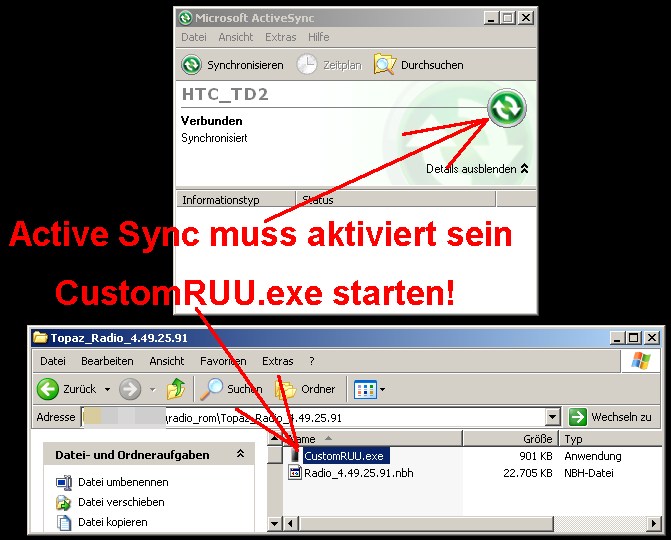
Schritt 1: Den laufenden Diamond
2 mit dem PC koppeln, sodass eine ACTIVE SYNC Verbindung hergestellt wurde.
Der grüne Active-Sync Ball muss von weiss auf grün umspringen.
Ausserdem drauf achten, dass keine Syncronisation mehr stattfindet,
sich das Gerät also syncronisiert im Idle ( Leerlauf ) Mode befindet.
Danach klickt man einfach auf die Datei "CustomRUU.EXE"... |
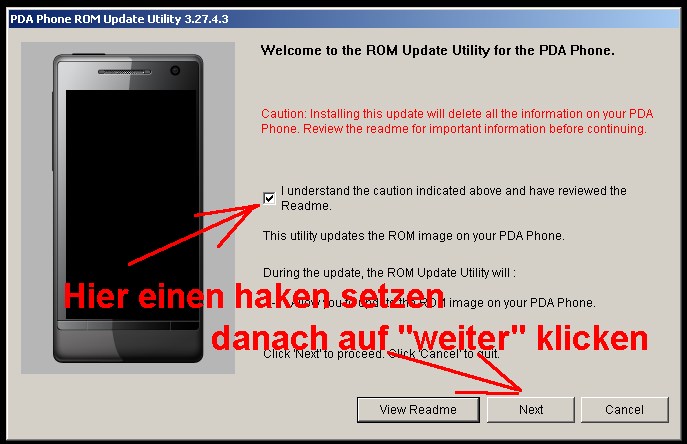
Schritt 2: Im nun auf dem
Bildschirm auftauchenden Dialog setzt man ein Haken dafür, dass man
verstanden hat, dass nun ggf. alle Daten im Gerät geöscht werden
und klickt folgerichtig auf den Button "Next"... |
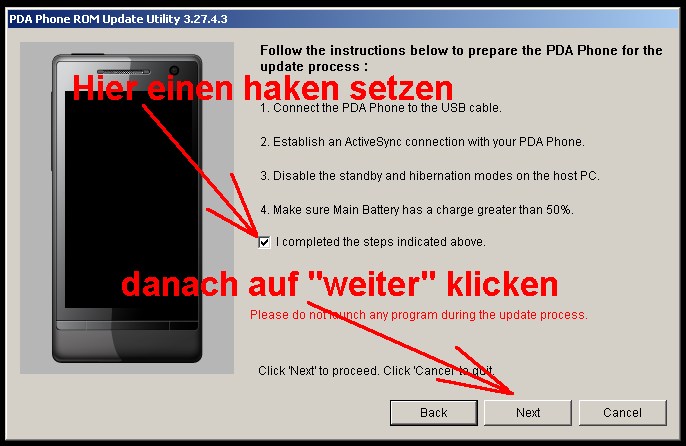
Schritt 3: Nun wird man nochmal
dran erinnert das man den Diamond 2 mit dem PC und Active Sync zu verbinden
ist und der Akku mehr als 50% Kapazität besitzen muss. Klar, alles Chicco,
sodass wir den Haken setzen können um danach wieder auf den Button "Next"
zu klicken... |
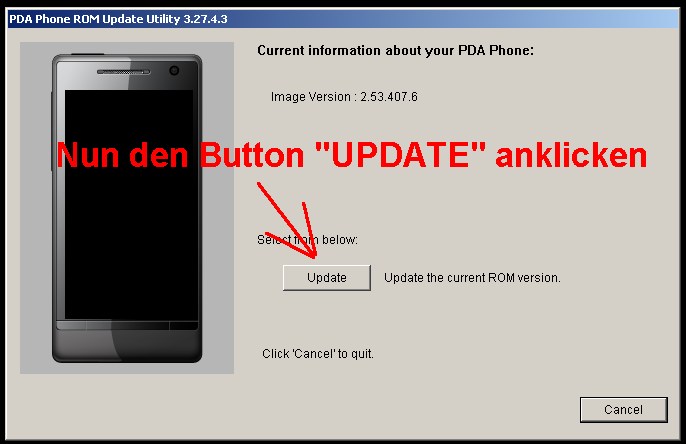
Schritt 4: Nun wird es ganz
einfach, denn jetzt informiert uns das Programm was wir im Gerät besitzen
und bietet uns erneut an, den Vorgang abzubrechen. Wir wollen natürlich
das neue RADIO-ROM einspielen, also klicken wir nun auf den Button "Update"...
|
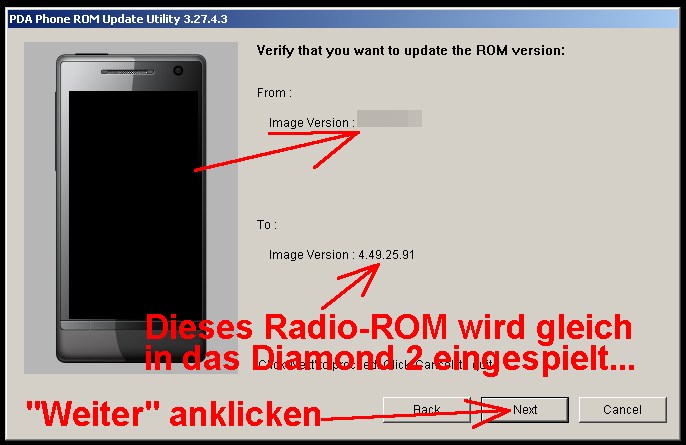
Schritt 5: Es wird nochmal
angezeigt was wir haben und was gleich in das Gerät eingespeilt wird.
Letzte Chance also, dass ganze in letzter Sekunde sozusagen zu beenden. Aber
wir klicken natürlich todesmutig auf den Button "Next"....smile... |
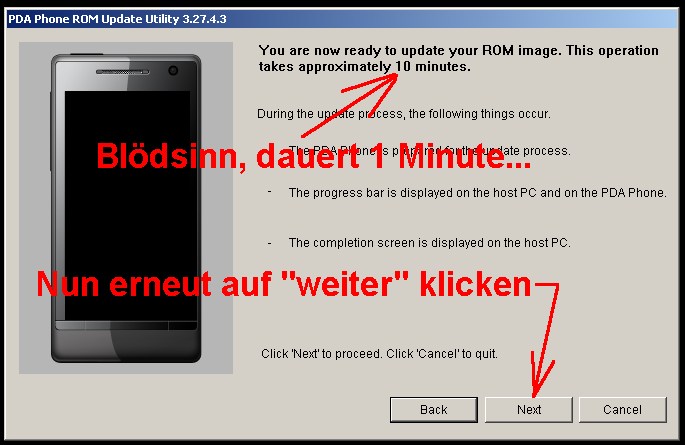
Schritt 6: Nun berichtet
und das Tool das das gleich eingespielte Update 10 Minuten dauern wird. Stimmt
natürlich nicht, denn es weiss ja nicht das wir nur das vergleichsweise
kleine Radio-ROM einspielen wollen. Auch können wir lesen das gleich
der Screen unseren Diamond 2 berichten wird ,was passieren wird. Unverfrohren
klicken wir auf "Logo, habe ich kapiert Du doofe Software" bzw. wieder den
eher neutral wirkenden Button "Next"... |
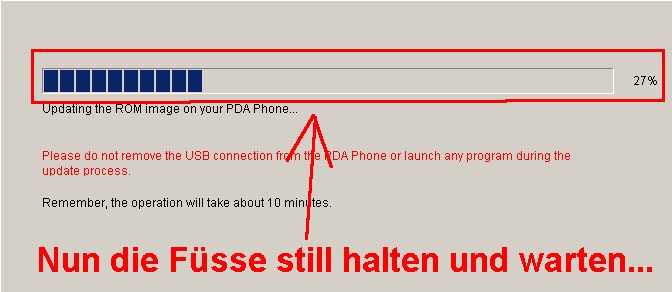
Schritt 7: Jetzt wird
es kritisch. Erst sieht man wie der Diamond 2 in den Boot-Loader Modus wechselt
und danach dann ein Fortschrittsbalen sowohl am PC als auch im Display des
Diamond 2 sichtbar wird. Dieser Balken informiert uns über den Fortschritt
( deshalb wohl auch der Name "Fortschrittsbalken..." hüstel ) unserer
ganzen Flash-Aktion. Also zwischen 0% und 100% halten wir die Luft an und
tun -auch wenn es schwerfallen sollte- ausnahmsweise mal garnichts... |
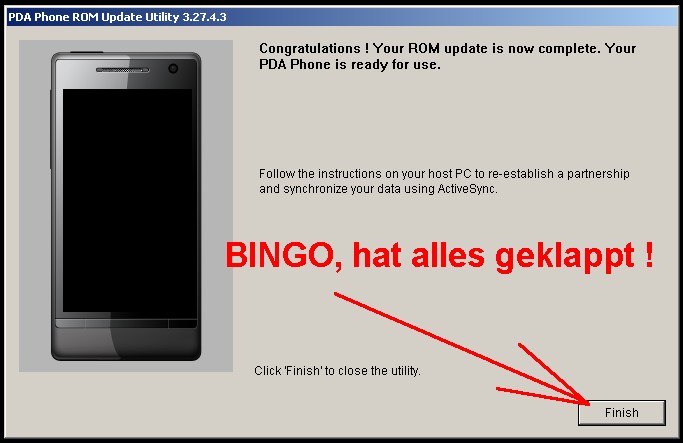
Schritt 8: TROMMELWIRBEL
! Geschafft...Das neue ROM ist eingespielt und nun sollten wir einen Hard-Reset
an unserem Gerät durchführen. Wie das ?! Leute, das hatte ich doch
schon weiter oben beschreiben. Ok, für die faulen Leser nochmal die
Vorgehensweise als Wiederholung: Nach einem erfolgreichen ROM-Update den
Akku aus dem Diamond 2 entnehmen; 3 Sekunden warten und wieder einsetzen.
Nun die LAUTSÄRKE-LAUTER & LEISER KNÖPFE drücken und weiterhin
gedrückt halten und parallel dazu, kurz den Power-Schalter betätigen.
Nach 2-3 Sekunden erscheint auf dem Bildschirm ein Hinweistext aus dem man
entnehmen kann, dass das Gerät durch einen Druck auf die "LAUTSTÄRKE
LAUTER" Taste neu und "SAUBER" gebootet wird. Das sollte man unbedingt beachten
und jedesmal nach irgendwelchen ROM-Updates einmalig durchführen !
Andernfalls bekommt man Probleme da man sich ohne Hard-Reset das System
vermurkst... |
UND GENAUSO WIE ZWISCHEN SCHRITT 1 und 8 OBEN BESCHRIEBEN, SPIELT MAN
DANACH GGF. AUCH EIN KOMPLETTES ROM-UPDATE IN DEN DIAMOND2. ALLES SEHR EINFACH
UND SCHNELL. HIER NUN NOCH EIN PAAR ORIGINAL 800 * 480 PIXEL SCREEN-SHOTS
VON MEINEM DIAMOND 2 AUF DEM ICH AUCH DAS OBIGE EVO ROM UND NOCH MANCH ANDEREN
KLIMBIM INSTALLIERT LAUFEN LASSE: |
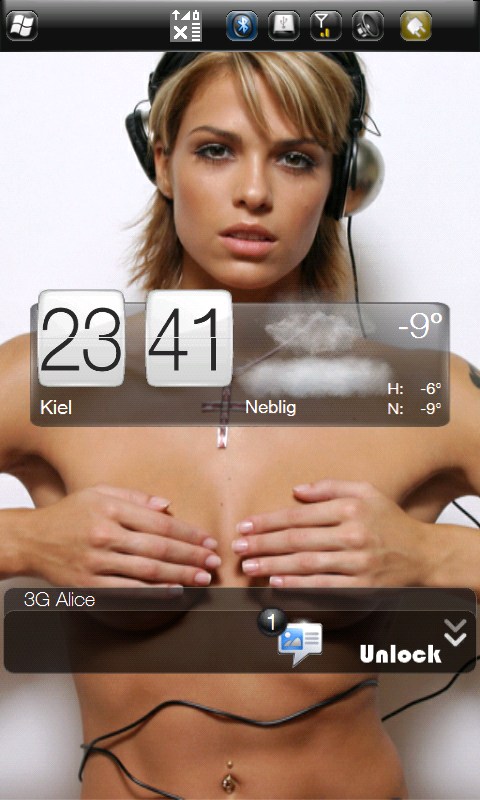
So, dass war es nun aber auf die Schnelle ! Ich hoffe, der eine oder andere
hier, konnte mit obigen Informationen etwas anfangen ?! Falls "ja", hat sich
die Erstellung der Page samt allen Beschreibungen und Bilder klar gelohnt
und mich würde es sehr freuen, anderen hier mit meinen -hoffentlich
nachvollziehbaren- Anleitungen etwas geholfen zu haben. Wer Lust hat, kann
das auch gerne ins Gästebuch schreiben, damit alle anderen hier wissen,
dass alles obige wie beschrieben funktioniert.
zurück |



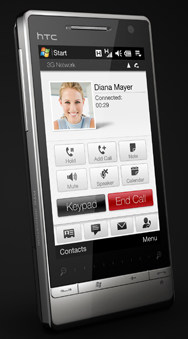
 So
wunderbar schön und leistungsfähig dieses Smartphone-Schmuckstück
auch sein mag, es muss wie eine Frau -also extrem pfleglich- behandelt werden,
damit es möglichst lange die fast schon sagenhafte Schönheit
beibehält. Besonders empfindlich sind leider der Digtizer also das
Touchscreen aber auch die Magnesium-Metallbeschichtung kann bei einem kapitalen
Sturz übel leiden. Ausserdem sollte man sich zwingend angewöhnen
das Handy nicht in der Hose zusammen mit Schlüsseln zu tragen, oder
das Display mit spitzen Gegenständen zu quälen. Also ist eine gute
kleine Ledertasche für 5 Euro pflicht, genauso wie eine konfektionierte
"Diamond 2 Display-Schutzfolie" für 20 Sents die Kür darstellen
sollte. Aber was ist, wenn dochmal einmal etwas passiert; das Display zerkratzt
/ zerbricht oder gar Staub den Weg ins innere direkt auf den
hochauflösenden LCD-Schirm findet ? Dann ist guter Rat teuer und im
Internet gibt es bis auf eine ziemlich unbrauchbare russische Page (
natürlich in Kyrillisch ) mit typisch russischer Vodka Qualität
nicht wirklich etwas brauchbares. Echte Anleitungen schon garnicht...
So
wunderbar schön und leistungsfähig dieses Smartphone-Schmuckstück
auch sein mag, es muss wie eine Frau -also extrem pfleglich- behandelt werden,
damit es möglichst lange die fast schon sagenhafte Schönheit
beibehält. Besonders empfindlich sind leider der Digtizer also das
Touchscreen aber auch die Magnesium-Metallbeschichtung kann bei einem kapitalen
Sturz übel leiden. Ausserdem sollte man sich zwingend angewöhnen
das Handy nicht in der Hose zusammen mit Schlüsseln zu tragen, oder
das Display mit spitzen Gegenständen zu quälen. Also ist eine gute
kleine Ledertasche für 5 Euro pflicht, genauso wie eine konfektionierte
"Diamond 2 Display-Schutzfolie" für 20 Sents die Kür darstellen
sollte. Aber was ist, wenn dochmal einmal etwas passiert; das Display zerkratzt
/ zerbricht oder gar Staub den Weg ins innere direkt auf den
hochauflösenden LCD-Schirm findet ? Dann ist guter Rat teuer und im
Internet gibt es bis auf eine ziemlich unbrauchbare russische Page (
natürlich in Kyrillisch ) mit typisch russischer Vodka Qualität
nicht wirklich etwas brauchbares. Echte Anleitungen schon garnicht...














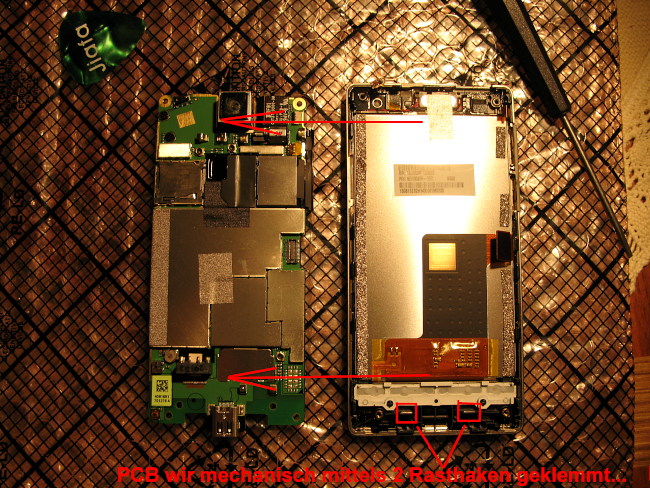




















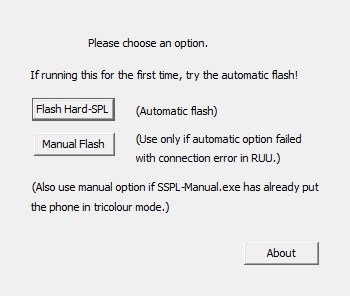 Die
unter Schritt 2 entpackte "enablerapinew.cab" manuell vom PC auf den Diamond
2 kopieren und im Diamond 2 mit dem Mobile Explorer starten.
Die
unter Schritt 2 entpackte "enablerapinew.cab" manuell vom PC auf den Diamond
2 kopieren und im Diamond 2 mit dem Mobile Explorer starten.
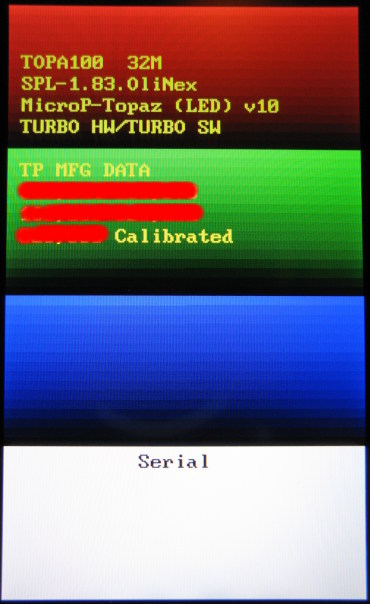
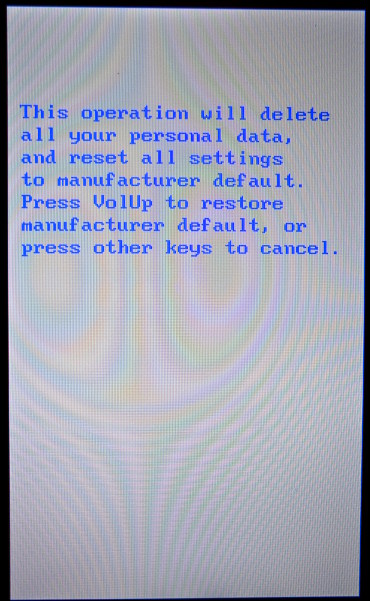 Das
wirklich spannende kommt aber eigentlich erst jetzt, denn natürlich
steht einem nun auch die Welt aller Alternativen sehr tollen Diamond 2 ROMs
offen. Zum Beispiel die exellenten deutschen "ENERGY-Roms" oder z.B. die
nicht minder beeindruckenden "Null Pointer EVO ROMs". Es gibt hunderte
selbstgekochte ROMs und viele werden laufend verbessert und entwickeln sich
in einem Atemberaubenden Tempo. Auch sehr viel Murks & Mist ist zu finden,
aber es gibt zum Glück mehr hochkarätige ROM-Perlen die einem bei
der Nutzung sprichwörtlich das Wasser im Munde zusammen laufen lassen.
Alles hochpotente Privatprojekte und natürlich alles absolut kostenlos
!!! UND NUN NUTZBAR...
Das
wirklich spannende kommt aber eigentlich erst jetzt, denn natürlich
steht einem nun auch die Welt aller Alternativen sehr tollen Diamond 2 ROMs
offen. Zum Beispiel die exellenten deutschen "ENERGY-Roms" oder z.B. die
nicht minder beeindruckenden "Null Pointer EVO ROMs". Es gibt hunderte
selbstgekochte ROMs und viele werden laufend verbessert und entwickeln sich
in einem Atemberaubenden Tempo. Auch sehr viel Murks & Mist ist zu finden,
aber es gibt zum Glück mehr hochkarätige ROM-Perlen die einem bei
der Nutzung sprichwörtlich das Wasser im Munde zusammen laufen lassen.
Alles hochpotente Privatprojekte und natürlich alles absolut kostenlos
!!! UND NUN NUTZBAR...